 |
| 最終效果 |
 |
|||
| 1、打開原圖素材,選擇菜單:圖像 > 模式 > lab顏色,按ctrl + j把背景復制一層,點通道面板,選擇明度通道,執行:圖像 < 應用圖像操作,模式:正片疊底,其它選項默認,確定后,再重復操作一次,回到圖層面板,加上圖層蒙版,用黑色畫筆涂抹摩托車四周。 |
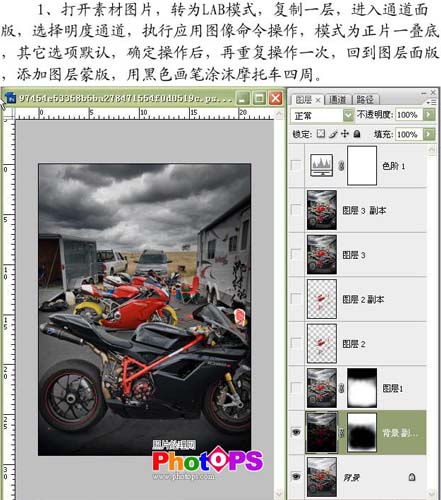 |
| 2、選擇菜單:圖像 > 模式 > rgb顏色,點不合拼,新建一個圖層,按ctrl + alt + shift + e蓋印圖層,執行:圖像 > 應用圖像操作,通道:藍色,混合模式:濾色,不透明度:60%,確定后載入背景副本層的蒙版選區,按ctrl + shift + i反選,對圖層1加上圖層蒙版。 |
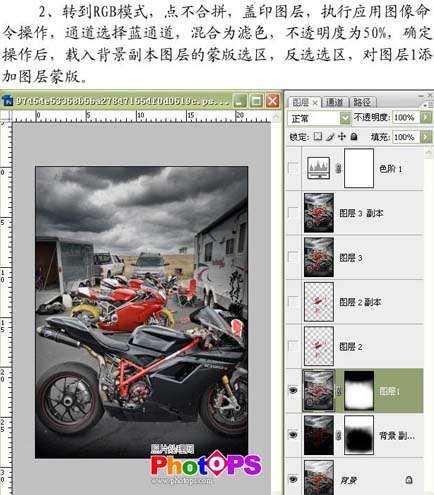 |
|||
| 3、關閉圖層1和背景副本圖層,選擇背景層,執行:選擇 > 色彩范圍,打開色彩范圍對話框,用吸管在背景層上吸取紅色,適當調節容差大小,然后確定操作,按 ctrl + j復制,得到圖層2,把圖層2的混合模式改為“疊加”,把它移到圖層1的上方,再打開圖層1和背景副本圖層的小眼睛。 |
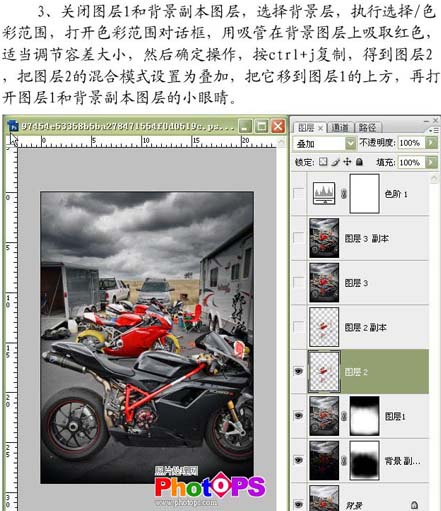 |
| 4、復制圖層1,得到圖層2副本。 |
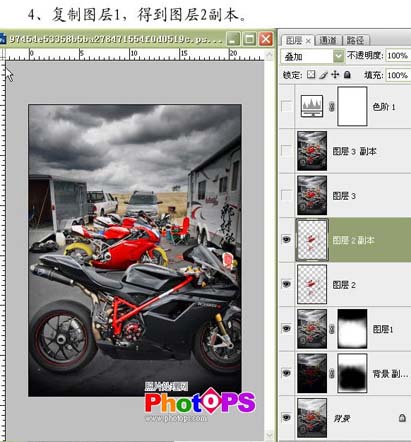 |
|||
| 5、新建一個圖層,蓋印圖層,進行銳化處理。 |
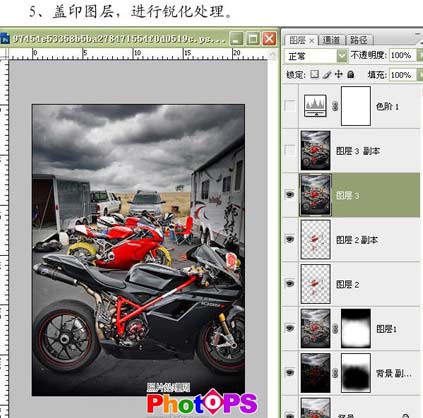 |
| 6、復制一層,執行:圖像 > 應用圖像操作,通道:紅色,混合:實色混合,不透明度:5%。 |
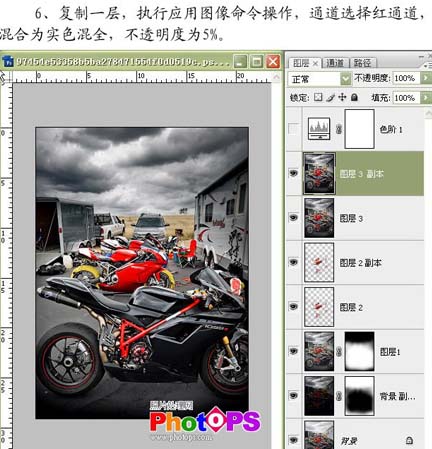 |
| 7、創建色階調整圖層,參數設置如下圖,確定后完成最終效果。 |
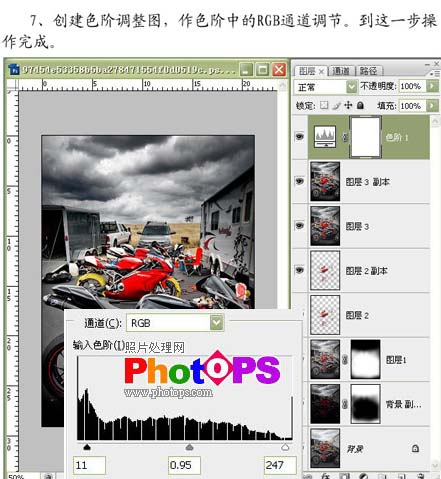 |
新聞熱點
疑難解答